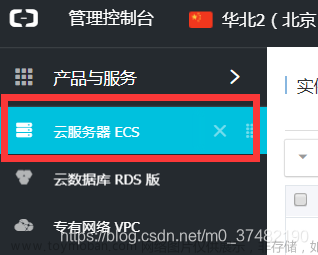Gitblit是什么
Gitblit 是一个纯 Java 库用来管理、查看和处理 Git 资料库.相当于 Git 的 Java 管理工具.git的管家,通俗点来说就是一个相当于SVN的工具,用于多个人共同开发同一个项目,共用资源的目的。
GitBlit的安装
本文是基于Windows 10系统环境,安装和测试GitBlit,从而在Windows平台下搭建Git服务器。
- Windows 10
- MyEclipse 10
- jdk-8u181-windows-x64
- gitblit-1.8.0.zip
一、搭建jdk环境
安装GitBlit,是需要jdk环境的。
(1) 官网下载jdk
- jdk-8u181-windows-x64
(2) 安装jdk
安装的过程不再赘述
(3) 配置java环境变量
-
新建环境变量JAVA_HOME
变量名:JAVA_HOME
变量值:C:\Program Files\Java\jdk1.8.0_181【要根据jdk安装路径进行配置】
-
新建环境变量CLASSPATH
变量名:CLASSPATH
变量值:.;%JAVA_HOME%\lib;%JAVA_HOME%\lib\tools.jar;
%JAVA_HOME%\lib\dt.jar -
编辑环境变量PATH
找到PATH变量,选择编辑。把%JAVA_HOME%\bin;%JAVA_HOME%\jre\bin添加到”变量值”的结尾处。 -

-
验证jdk是否安装成功
在cmd命令终端下,键入如下的命令java -version
文章来源地址https://www.toymoban.com/news/detail-702692.html

如果出现以下的界面,说明安装成功
二、下载并安装GitBlit
(1) 官网下载GitBlit
- gitblit-1.8.0.zip
(2) 解压缩下载的压缩包即可,无需安装
(3) 创建用于存储资料的文件夹
- 创建文件夹D:\GitRepository,请在非系统盘创建,否则会有权限bug
(4) 配置defaults.properties 文件
-
1. 找到Git目录下的data文件下的defaults.properties文件,并打开。

- 2. 找到git.repositoriesFolder,赋值为创建好的文件目录D:\GitRepository

- 3. 找到server.httpPort,设定http协议的端口号

- 4. 找到server.httpBindInterface,设定服务器的IP地址。这里就设定你的服务器IP
- 5. 找到server.httpsBindInterface,设定为localhost

-
6. 修改文件installService.cmd 批处理文件

修改 ARCH
32位系统: SET ARCH=X86
64位系统: SET ARCH=amd64
添加 CD 位程序目录
SET CD=C:\gitblit-1.8.0
修改 StartParams 里的启动参数,为空即可
–StartParams=”” ^
- 7. 启动gitblit服务
- 8. 在浏览器地址栏中,输入172.30.12.59:10101
这是我整理了一下里面的文件如图
第一步:首先安装Gitblit, 这个不用配置直接可以使用,
如图这就打开成功
这样我们访问https://localhost:8443,如图就安装完成
注意 我们还要在这时安装Git服务
这是下载地址https://git-scm.com/download/win
接下来就是安装
点击next
这样就完成安装Git
第二步:我们来安装小乌龟(TortoiseGit)
还有几步都是next,最后完成
第三步:安装汉化包 ,如图
这样就完成了安装小乌龟的汉化包,我们在这里进行设置
在空白处点击鼠标右键, 选择 --> TortoiseGit --> Settings, 然后就可以看到配置界面:
在2处下拉框中选择中文,然后就汉化成功了,如图
接下来我们来简单的联系一下Gitblit
第一步:
第二步创建项目文件夹
接下来我们可以创建一个文件夹克隆java文件 (我在E盘的E:\hilbit文件夹中测试) 如图
鼠标右键 -->点击Git克隆 ,然后如下图
然后,如图
因为现在只有一个管理员可以克隆,我们还可以设置多个用户访问,在这里我们输入密码admin文件就下载了下来
我们还可以修改 java中的文件 如图
然后上传到GitBlit端如图
然后
--->选择推送,然后如图
再次输入密码admin,提交
截下来我们刷新https://localhost:8443 如图
文章来源:https://www.toymoban.com/news/detail-702692.html
到了这里,关于Gitblit使用安装使用教程的文章就介绍完了。如果您还想了解更多内容,请在右上角搜索TOY模板网以前的文章或继续浏览下面的相关文章,希望大家以后多多支持TOY模板网!